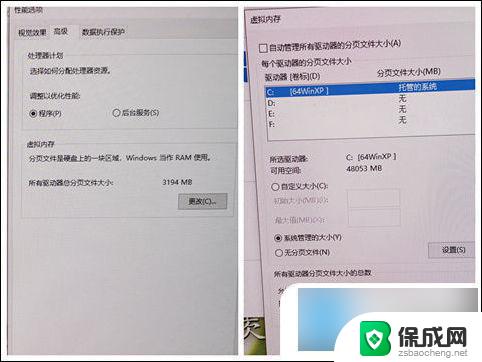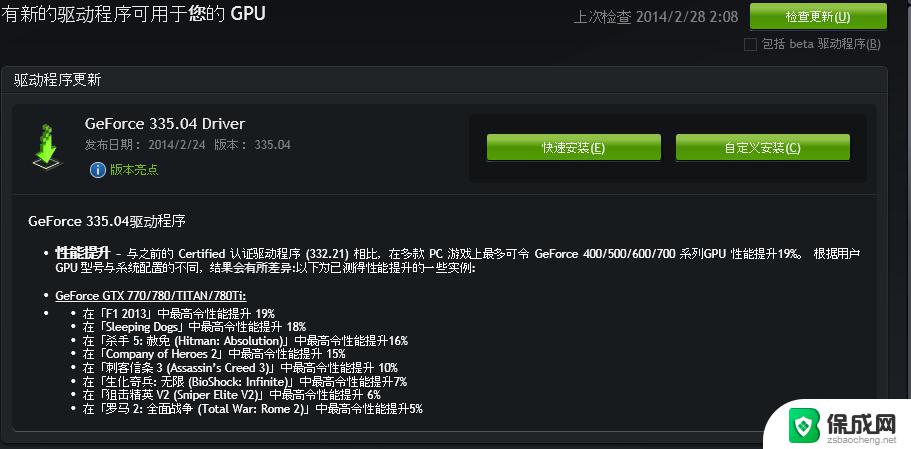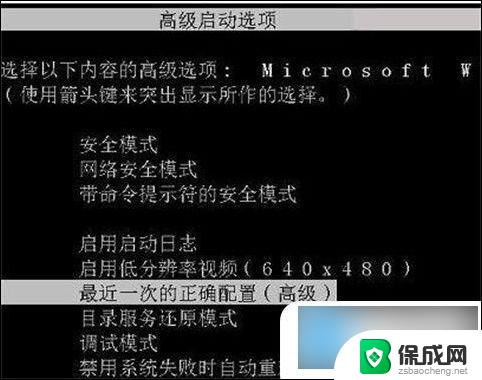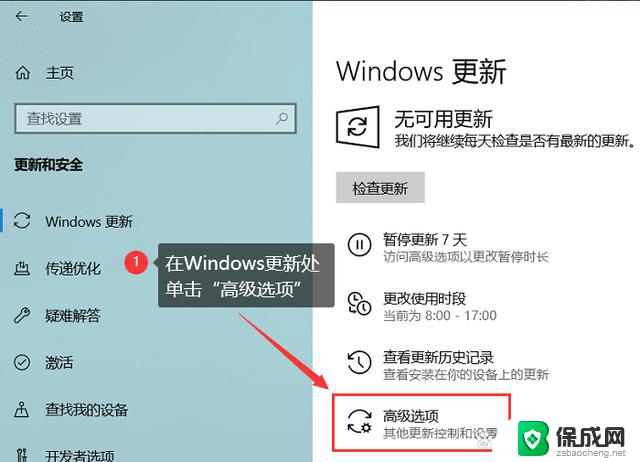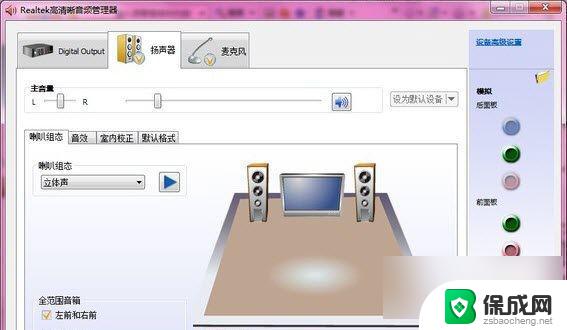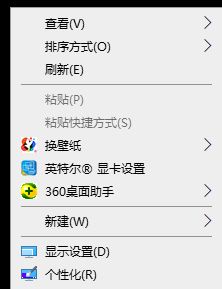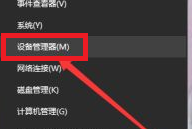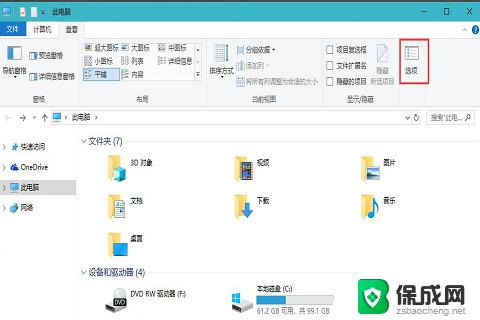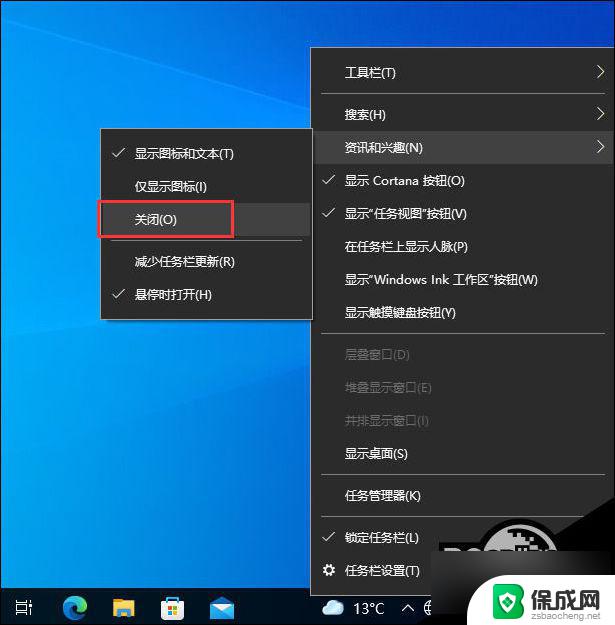cad突然卡住不动怎么办 CAD启动卡死不动解决方法
cad突然卡住不动怎么办,CAD是一款广泛应用于工程设计和制图领域的软件,然而在使用过程中,有时我们会遇到CAD突然卡住不动的情况,这种情况不仅会影响工作效率,还可能导致数据丢失。当CAD启动卡死不动时,我们该如何解决呢?在本文中我们将介绍一些有效的方法来应对这个问题,帮助大家顺利恢复CAD的正常运行。
方法如下:
1.第一种方法是调整CAD与电脑的兼容性,可以选择CAD图标,选择属性
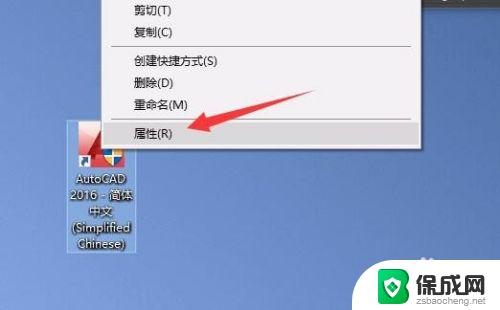
2.进入属性后,选择兼容性, 把以兼容模式支行这个程序勾选上,和下面的以管理员身份支行此程序勾选上。再点击更改所有用户的设置。
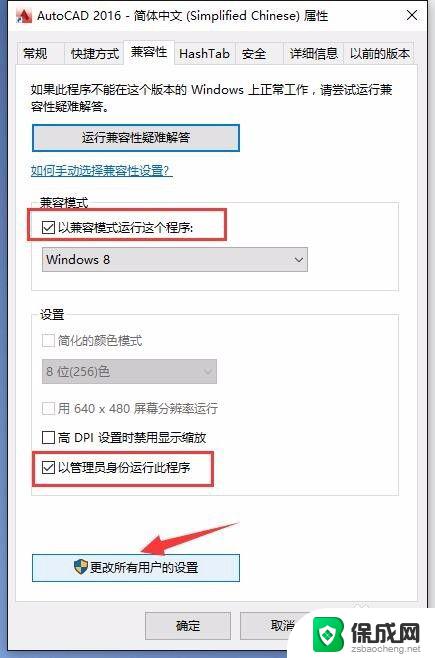
3.进入所有用户的兼容性后,把以兼容模式支行这个程序勾选上,和下面的以管理员身份支行此程序勾选上。点击应用,确定。这样就把兼容性调整好。
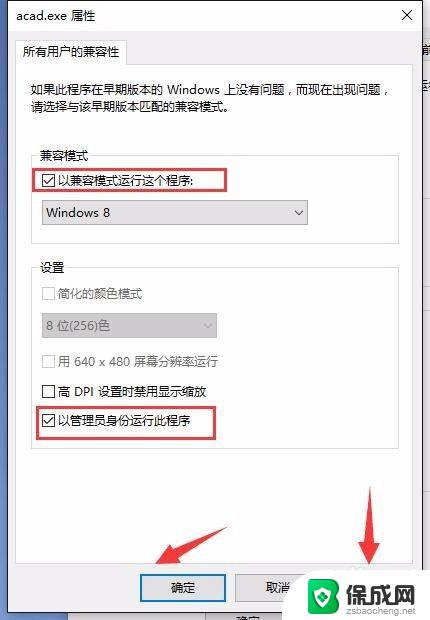
4.调整上面兼容性后,可以测试能否正常打开。如果不能正常打开后,把检查发行商的证书吊销这个去除,这样就不会访问网络的证书。具体操作1、选择开始——设置——控制面板。2、选择Internet选项。3、在Internet属性对话框里,点高级标签。4、清除“检查发行商的证书吊销”选项。
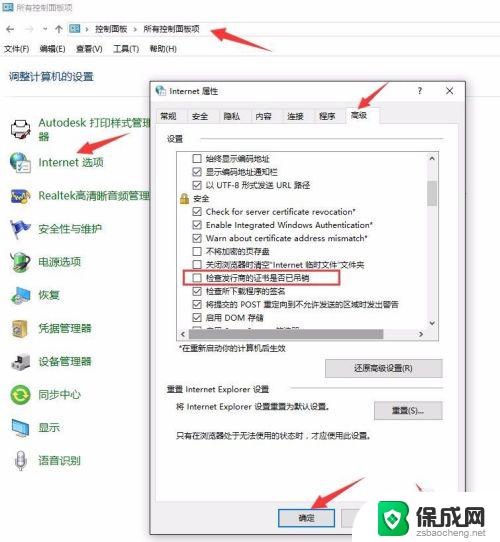
5.只要调整好以上步奏,就可以打开CAD。
下面再来说一下电脑配置比较低一点的卡住进不去的解决方法,只需要禁止WSCommCntr4.exe打开运行(Windows键+R),输入regedit打开注册表中
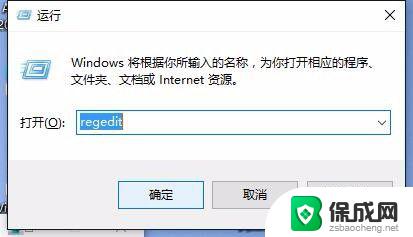
6.在注册表编辑器中找到下面位置:
HKEY_CURRENT_USER\Software\Autodesk\AutoCAD\R20.1\ACAD-F001:804\InfoCenter\InfoCenterOn 然后把值改为0
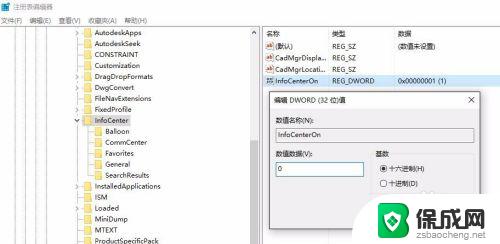
7.这样电脑配置低也一样可以打开,因为禁止了CAD和网络联接。这样会减少很多内存和CUP的使用,运行就会更快。就不会卡在启动的画面上。好了,本次的教程就解说到这里,如果对你有帮助,请给个赞,对小编的支持!
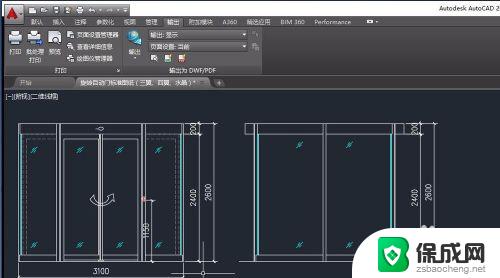
以上就是当CAD突然卡住不动时的全部解决方案,如果大家还有疑问,请参考以上步骤进行操作,希望这些步骤能对大家有所帮助。